Cara Merekam Rapat RingCentral Tidak Masalah Anda Tuan Rumah atau Peserta
Posting ini akan membagikan caranya merekam pertemuan RingCentral di perangkat Anda. RingCentral adalah sistem komunikasi berbasis cloud yang menyediakan fungsionalitas telepon dan faks yang aman dan dihosting melalui internet. Alih-alih perangkat keras yang mahal dan kompleks, ini memungkinkan Anda melakukan rapat dan panggilan menggunakan ponsel cerdas, tablet, dan komputer. RingCentral telah menarik banyak pengguna sejak dirilis, sebagian karena ia menawarkan fitur ekstensif termasuk perekaman rapat. Di sini Anda dapat mempelajari fitur penting ini dan lebih banyak cara untuk menyimpan rapat penting.
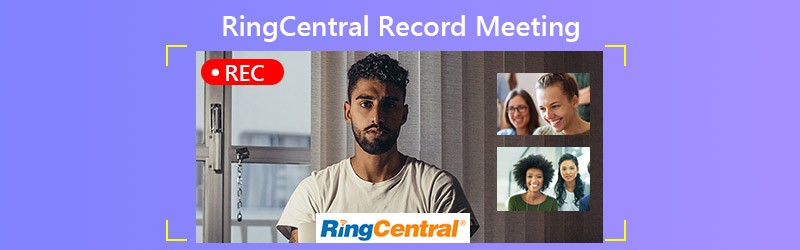

Bagian 1: Bagaimana Merekam Pertemuan RingCentral oleh Tuan Rumah
RingCentral tersedia untuk komputer dan perangkat seluler. Kami akan membagikan alur kerja untuk merekam rapat RingCentral. Ingatlah bahwa hanya penyelenggara yang dapat memulai rekaman. Peserta harus mendapat izin untuk melakukannya.
Cara Merekam RingCentral Meeting di PC / Mac
Langkah 1. Masuk ke Rapat RingCentral untuk desktop. Klik Mulailah dengan video atau Mulailah tanpa video untuk membuat pertemuan baru.
Langkah 2. Saat Anda ingin merekam rapat RingCentral, klik Merekam tombol. Kemudian Anda akan memiliki opsi untuk menjeda atau menghentikannya.
LANGKAH 3. Klik Berhenti Merekam tombol kapan pun Anda ingin menghentikannya. Rekaman akan disimpan di C: \ Users \ username \ Documents \ RingCentralMeetings di PC atau \ Users \ username \ Documents \ RingCentralMeetings di Mac.
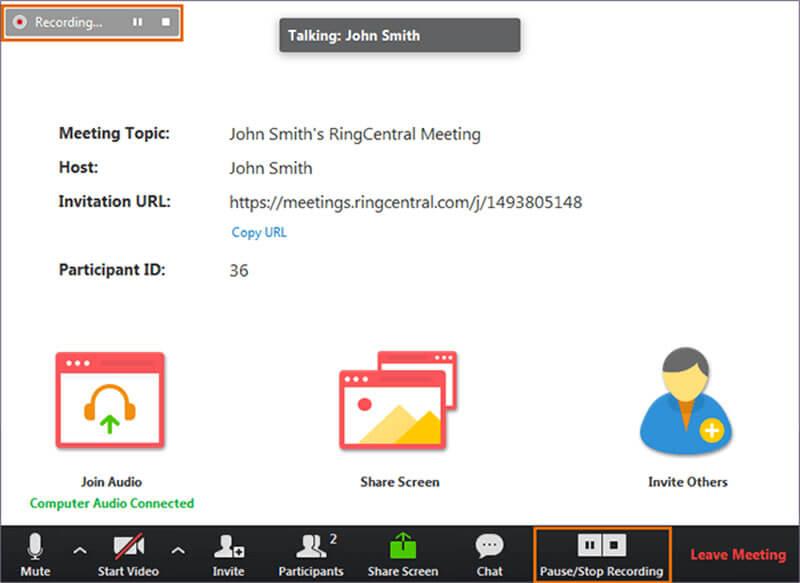
Cara Merekam RingCentral Meeting di iPhone
Langkah 1. Selama rapat, ketuk Lebih atau elipsis tombol.
Langkah 2. Saat diminta, ketuk Rekam ke cloud untuk mulai merekam rapat RingCentral.
LANGKAH 3. Setelah selesai, ketuk Lebih atau elipsis tombol, dan tekan Berhenti. Kemudian Anda dapat menemukannya di bawah Rekaman Saya di akunmu.
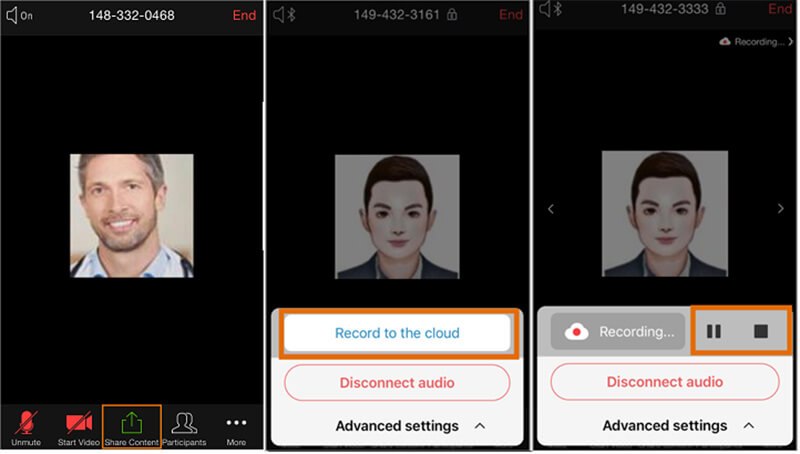
Cara Merekam RingCentral Meeting di Android
Langkah 1. Ketuk Lebih atau tombol tiga titik di pojok kanan bawah selama rapat.
Langkah 2. Pilih Rekam untuk memulai perekaman rapat RingCentral di Android.
LANGKAH 3. Saat rapat selesai, ketuk Berhenti ikon di Lebih menu atau ketuk Rekaman dan tekan Stop di sisi kanan atas.
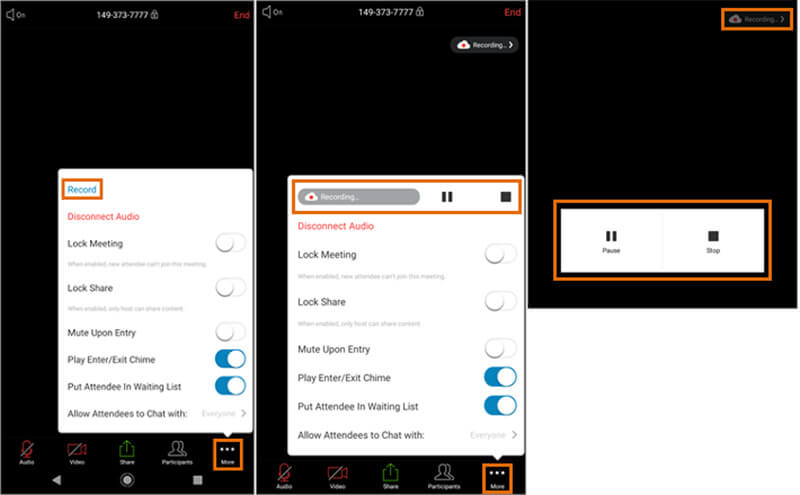
Bagian 2: Cara Terbaik untuk Merekam Pertemuan RingCentral
Jika Anda bergabung dengan rapat RingCentral dan ingin merekamnya, Anda memerlukan aplikasi perekam rapat.
Cara 1: Cara Merekam RingCentral Meeting di Desktop
Perekam Layar Vidmore adalah perekam rapat yang andal. Ini dapat memenuhi hampir semua kebutuhan Anda untuk merekam rapat RingCentral. Selain itu, antarmuka yang ramah pengguna membuatnya mudah dipelajari untuk pemula.
Fitur Utama dari Perekam Rapat RingCentral Terbaik
- Rekam rapat RingCentral secara diam-diam.
- Tangkap wajah dan suara Anda saat merekam.
- Menghasilkan rekaman berkualitas tinggi secara otomatis.
Cara Merekam RingCentral Meeting di Desktop Anda
Langkah 1. Siapkan perekam rapat
Saat Anda ingin merekam rapat RingCentral, instal perekam rapat terbaik ke komputer Anda. Ini kompatibel dengan PC dan Mac. Kemudian luncurkan dan pilih Video rekorder untuk melanjutkan. Jika Anda ingin menyesuaikan opsi yang terlibat dengan hotkeys, output, dan lainnya, tekan Gigi ikon dan Anda dapat menemukannya di Preferensi dialog.

Langkah 2. Rekam rapat RingCentral
Hidupkan TAMPILAN, pilih Adat dan Pilih wilayah / jendela, dan klik jendela RingCentral Meetings. Jika Anda ingin menangkap wajah Anda saat merekam rapat, aktifkan Kamera web; jika tidak, nonaktifkan. Kemudian tentukan sumber audio, seperti Suara Sistem dan / atau Mikropon. Tekan REC tombol untuk mulai merekam rapat RingCentral.

LANGKAH 3. Pratinjau dan simpan rekaman
Tunggu hingga rapat selesai dan klik Berhenti tombol untuk masuk ke jendela pratinjau. Putar rekaman dan klik Menyimpan tombol jika Anda puas. Itu Klip fitur memungkinkan Anda memotong bingkai yang tidak diinginkan dari rekaman.
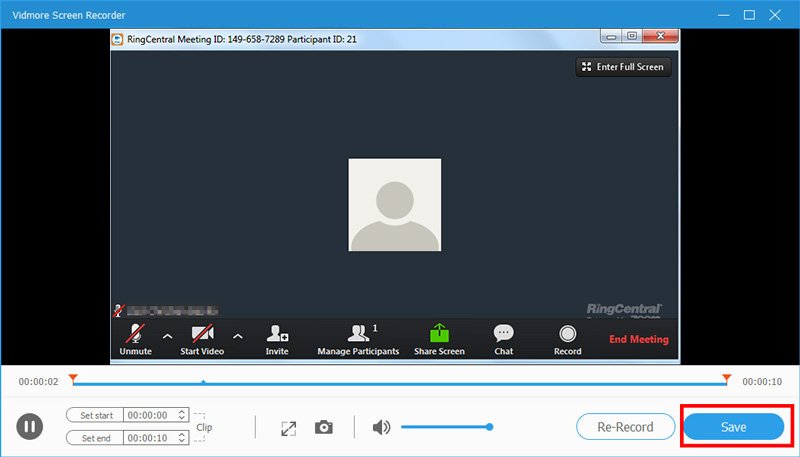
Jika Anda perlu merekam rapat di Lync dan AnyMeeting, Anda bisa memeriksanya Cara Merekam Rapat Lync dengan Kualitas Tinggi dan Cara Merekam Konferensi AnyMeeting.
Cara 2: Cara Merekam RingCentral Meeting Online
Jika Anda hanya perlu merekam rapat RingCentral sesekali, Vidmore Perekam Layar Online Gratis adalah pilihan yang bagus. Ini tidak hanya mudah digunakan, tetapi juga sepenuhnya gratis untuk digunakan.
Fitur Dasar Perekam Rapat Online Terbaik
- Rekam rapat RingCentral secara online.
- Gratis tanpa iklan atau registrasi.
- Tidak ada tanda air atau batas panjang.
Singkatnya, ini adalah cara termudah untuk merekam rapat RingCentral Anda tanpa menginstal perangkat lunak apa pun.
Cara Merekam Rapat RingCentral Online
Langkah 1. Mengunjungi https://www.vidmore.com/free-online-screen-recorder/ di browser Anda sebelum rapat RingCentral. Klik Luncurkan Perekam Gratis tombol untuk mengunduh peluncur.

Langkah 2. Kemudian Anda akan melihat empat ikon, Layar, Kamera web, Audio sistem dan Mikropon. Mereka digunakan untuk merekam melalui sumber yang sesuai dan Anda dapat memutuskan apakah akan mengaktifkan atau menonaktifkan masing-masing.

LANGKAH 3. Tekan REC tombol saat rapat dimulai. Kemudian klik Berhenti tombol saat rapat berakhir. Terakhir, unduh rekaman ke hard drive Anda.

Bagian 3: FAQ tentang RingCentral Record Meeting
Bisakah Anda merekam rapat RingCentral?
Apakah Anda bisa menggunakan fitur rekaman bawaan di RingCentral, itu tergantung pada peran Anda. Jika Anda adalah tuan rumahnya, Anda dapat melakukannya secara langsung. Untuk anggota, Anda harus mendapatkan izin atau menggunakan perekam rapat pihak ketiga.
Berapa RingCentral bulanan?
Paket standar membawa mulai dari $19,99 hingga $34,99 per bulan jika Anda menandatangani kontrak tahunan. Jika tidak, biaya bulanan adalah $29,99 hingga $49,99. Ini mencakup 300 menit panggilan, dua ekstensi dan faks online.
Bagaimana cara saya mengambil rekaman rapat lama dari RingCentral?
Untuk mengambil rekaman rapat lama, klik Rapat di Rapat RingCentral untuk desktop. Lalu pergi ke Direkam dan pilih rekaman yang ingin Anda ambil. Sekarang, Anda akan mendapatkan beberapa opsi, Putar, Putar Audio, Buka dan Menghapus. Memilih Bermain untuk langsung menonton rapat lama atau klik Buka untuk mengarahkan ke lokasi pertemuan yang direkam.
Kesimpulan
Artikel ini telah membagikan cara merekam rapat RingCentral di komputer dan perangkat seluler Anda. Sebagai sistem telepon berbasis cloud, RingCentral populer di kalangan bisnis kecil. Selain itu, ini memungkinkan Anda untuk merekam rapat jika Anda adalah tuan rumahnya. Jika Anda hanya anggota, Vidmore Screen Recorder dapat memenuhi kebutuhan Anda untuk merekam rapat. Lebih penting lagi, kualitas keluarannya cukup bagus. Lebih banyak masalah? Silakan tinggalkan pesan di bawah posting ini dan kami akan membalasnya sesegera mungkin.


